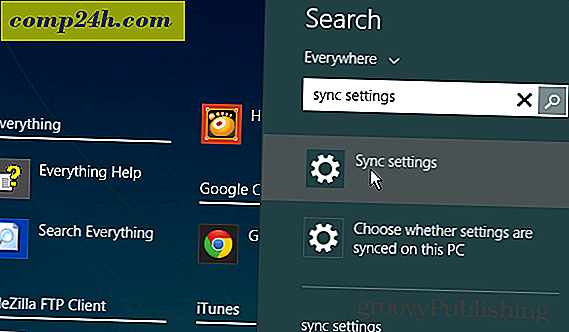फ़ायरफ़ॉक्स 4 के लिए सिंक सेटअप कैसे करें
 फ़ायरफ़ॉक्स के बारे में मेरी पसंदीदा सुविधाओं में से एक नया सिंक विकल्प है। हम थोड़ी देर के लिए इसका परीक्षण कर रहे हैं और यह डेटा खोने के बिना उपकरणों के बीच कूदने के लिए वास्तव में उपयोगी साबित हुआ है। यदि आप लगातार चल रहे हैं, या यदि आपके पास एकाधिक कंप्यूटर हैं - फ़ायरफ़ॉक्स सिंक एक होना चाहिए। यह आपके एंड्रॉइड फोन के साथ भी काम करता है, और हमने फ़ायरफ़ॉक्स सिंक सेट अप करने के बारे में जानने के लिए आपको जो कुछ भी जानने की आवश्यकता है, उसके लिए पूर्ण मार्गदर्शिका लिखी है।
फ़ायरफ़ॉक्स के बारे में मेरी पसंदीदा सुविधाओं में से एक नया सिंक विकल्प है। हम थोड़ी देर के लिए इसका परीक्षण कर रहे हैं और यह डेटा खोने के बिना उपकरणों के बीच कूदने के लिए वास्तव में उपयोगी साबित हुआ है। यदि आप लगातार चल रहे हैं, या यदि आपके पास एकाधिक कंप्यूटर हैं - फ़ायरफ़ॉक्स सिंक एक होना चाहिए। यह आपके एंड्रॉइड फोन के साथ भी काम करता है, और हमने फ़ायरफ़ॉक्स सिंक सेट अप करने के बारे में जानने के लिए आपको जो कुछ भी जानने की आवश्यकता है, उसके लिए पूर्ण मार्गदर्शिका लिखी है।
फ़ायरफ़ॉक्स सिंक बहुत सीधी-आगे है। यह आपको कई उपकरणों के बीच अपने बुकमार्क, पासवर्ड, प्राथमिकताएं, इतिहास और टैब को आसानी से सिंक करने की अनुमति देता है। इसे स्थापित करने के लिए तैयार हैं? आएँ शुरू करें!
अनुच्छेद मानचित्र
यह एक लंबा लंबा है और इसे पढ़ने के दौरान अपनी जगह खोना आसान है। इसे रोकने में मदद के लिए, हमने नेविगेट करने में सहायता के लिए एक जंप सूची शामिल की है। इस पृष्ठ के उस अनुभाग पर स्वचालित रूप से कूदने के लिए नीचे दिए गए लिंक पर क्लिक करें।
- फ़ायरफ़ॉक्स सिंक खाता बनाना (कंप्यूटर पर)
- अपने फ़ायरफ़ॉक्स सिंक खाते में अतिरिक्त कंप्यूटर जोड़ना
- अपने एंड्रॉइड डिवाइस को अपने फ़ायरफ़ॉक्स सिंक अकाउंट में सिंक करें
- आपके कंप्यूटर पर फ़ायरफ़ॉक्स 4 को अनइंक करने के लिए निर्देश।
अपना फ़ायरफ़ॉक्स सिंक खाता सेट अप करना
चरण 1
फ़ायरफ़ॉक्स 4 में, ब्राउज़र के ऊपरी-बाईं ओर स्थित फ़ायरफ़ॉक्स मेनू बटन पर क्लिक करें । मेनू से विकल्प का चयन करें । *
* यदि फ़ायरफ़ॉक्स बटन आपके ब्राउज़र में प्रकट नहीं होता है, तो टूल मेनू खोलने के लिए Alt + T कुंजी-संयोजन दबाएं, फिर विकल्प का चयन करें ।

चरण 2
विकल्प मेनू में, सिंक टैब पर क्लिक करें और फिर फ़ायरफ़ॉक्स सिंक सेट अप पर क्लिक करें ।

अगली स्क्रीन पर एक नया खाता बनाएं जो शीर्ष बटन पर क्लिक करें ।

चरण 3
अब आपको अपना खाता बनाने के लिए कुछ अलग-अलग चीजों को भरना होगा। अपना ईमेल पता दर्ज करें, और फिर सिंक सेटअप के लिए अपना पासवर्ड भी दर्ज करें। एक बार विवरण भरने के बाद, सिंक विकल्प बटन पर क्लिक करें।
युक्ति: अपना पासवर्ड याद रखने में कुछ आसान रखें। आपके सिंक खाते में जाने के लिए एक हैकर को या तो आपके डिवाइस या आपकी सिंक कुंजी तक पहुंच की आवश्यकता होगी, इसलिए एक मजबूत पासवर्ड जरूरी नहीं है ( लेकिन अभी भी अनुशंसित )।

चरण 4
दिखाई देने वाली सिंक विकल्प विंडो से, किसी भी आइटम को अनचेक करें जिसे आप समन्वयित नहीं करना चाहते हैं। मेरे लिए मैं नहीं चाहता कि मेरे ऑनलाइन पासवर्ड मेरे फोन या अन्य कंप्यूटरों पर संग्रहीत हों, और मुझे उपकरणों के बीच सिंक किए गए मेरे इतिहास की आवश्यकता नहीं है।
जब पूरा हो जाए, तो वापस जाएं और पिछली विंडो पर अगला क्लिक करें ।

चरण 5
फ़ायरफ़ॉक्स अब आपको अपनी नई जेनरेट की गई सिंक कुंजी देगा। यह बहुत महत्वपूर्ण है कि आप इस नंबर को न खोएं! इसे लिखें, इसे प्रिंट करें, इसे स्क्रीनशॉट करें और सहेजें, इसे याद रखने के लिए जो भी हो, उसे करें। निजी तौर पर, मैं सिर्फ एक टेक्स्ट फ़ाइल में कॉपी करता हूं और इसे अपने ड्रॉपबॉक्स या ईमेल में डंप करता हूं ताकि मैं इसे कहीं भी एक्सेस कर सकूं।
यदि आप इस नंबर को खो देते हैं और एक सिंक किए गए डिवाइस तक पहुंच खो देते हैं, तो आप कभी भी अपने सिंक अकाउंट में नहीं पहुंच पाएंगे; आप एक नया खाता बनाने के लिए एक ही ईमेल पता पंजीकृत नहीं कर पाएंगे। मोज़िला (फ़ायरफ़ॉक्स) इस नंबर को उनके सर्वर पर नहीं रखता है, इसलिए कोई भी आपके लिए इसे पुनर्प्राप्त करने में सक्षम नहीं होगा।
एक बार जब आप इसका बैक अप लेंगे, तो अगला क्लिक करें ।

चरण 6
कैप्चा पहेली हल करें और अगला क्लिक करें ।

किया हुआ!
आपका फ़ायरफ़ॉक्स सिंक खाता सेट अप है और आपका फ़ायरफ़ॉक्स 4 क्लाइंट अब सर्वर से सिंक हो गया है। आपके द्वारा समाप्त होने पर क्लिक करने के बाद आपको स्वचालित रूप से निम्न पृष्ठ पर लाया जाएगा: http://www.mozilla.com/en-US/firefox/sync/firstrun.html
अब आप अपने फ़ायरफ़ॉक्स 4 सिंक अकाउंट में अन्य डिवाइस जोड़ना शुरू कर सकते हैं, और हम नीचे से चलना जारी रखेंगे।

एक और कंप्यूटर कनेक्ट कर रहा है
चरण 1
फ़ायरफ़ॉक्स में अपने अतिरिक्त कंप्यूटर पर, विकल्प मेनू खोलें।

चरण 2
विकल्प मेनू में सिंक टैब पर क्लिक करें, फिर फ़ायरफ़ॉक्स सिंक सेट करें पर क्लिक करें ।

चरण 3
अगला फ़ायरफ़ॉक्स सिंक पेज पर नीचे दिए गए बटन पर क्लिक करें, शीर्षक शीर्षक ।

चरण 4
एक डिवाइस पृष्ठ जोड़ें पर, नीचे दिए गए लिंक पर क्लिक करें जो कहता है " मेरे पास डिवाइस नहीं है ।"

चरण 5
अपने फ़ायरफ़ॉक्स 4 सिंक खाते ईमेल पते और पासवर्ड में टाइप करें। फिर हमारी सिंक कुंजी टाइप करें । समाप्त होने पर अगला क्लिक करें ।

किया हुआ!
आपका फ़ायरफ़ॉक्स 4 खाता अब एक अतिरिक्त कंप्यूटर पर सिंक हो गया है। आप इस प्रक्रिया को जितनी बार चाहें उतनी बार दोहरा सकते हैं। मेरे पास मेरे सभी कंप्यूटर एक फ़ायरफ़ॉक्स सिंक खाते पर चल रहे हैं, और यह चीजों को गड़बड़ रखता है। मेरे खुले ब्राउज़िंग टैब खोए बिना कंप्यूटर के बीच आसानी से कूदने में सक्षम होने के लिए वास्तव में उपयोगी सुविधा है।
जो कुछ बचा है अब अपने फोन पर फ़ायरफ़ॉक्स सिंक जोड़ना है, नीचे हम एंड्रॉइड की प्रक्रिया के बारे में बात करेंगे।

एक एंड्रॉइड फोन सिंक करना
चरण 1
सबसे पहले, आपको फ़ायरफ़ॉक्स एंड्रॉइड ऐप की आवश्यकता होगी। * एक बार ऐप इंस्टॉल हो जाने पर, फ़ायरफ़ॉक्स ऐप खोलें ।
अपने फोन के बाहर मेनू बटन दबाएं और फिर अपने फोन की स्क्रीन पर वरीयताएं टैप करें ।
* यदि आप डॉल्फिन या किसी अन्य ब्राउज़र का उपयोग कर रहे हैं, तो ऐसे प्लगइन हैं जो एक ही काम करेंगे लेकिन टिंग को सरल रखने के लिए हम आज उन लोगों के बारे में बात नहीं करेंगे।

चरण 2
मुख्य वरीयता टैब पर, कनेक्ट बटन पर क्लिक करें।

चरण 3
अब हमारे पास दो अलग-अलग विकल्प हैं।
विकल्प 1: यदि आपके पास पास एक कंप्यूटर है जो पहले से ही फ़ायरफ़ॉक्स सिंक हो गया है तो यह सबसे आसान है। संख्याओं और अक्षरों की तीन पंक्तियों को एक सिंक किए गए कंप्यूटर के फ़ायरफ़ॉक्स 4 क्लाइंट में टाइप करने की आवश्यकता होगी, और हम नीचे उस पर जायेंगे।
विकल्प 2: वैकल्पिक रूप से यदि पास कोई सिंक्रनाइज़ कंप्यूटर नहीं है, तो आप बस टैप कर सकते हैं मैं अपने कंप्यूटर के पास नहीं हूं और फिर अपने खाता नाम ( जो वास्तव में आपका ईमेल पता है ), पासवर्ड और सिंक कुंजी में प्रवेश करें।

चरण 4
मान लें कि आप विकल्प 1 के साथ गए थे, अब आपको अपने सिंक किए गए कंप्यूटर के फ़ायरफ़ॉक्स 4 ब्राउज़र पर जाना होगा। विकल्प विंडो खोलें और फिर सिंक किए गए टैब पर एक डिवाइस जोड़ें पर क्लिक करें ।

चरण 5
जैसे ही वे आपके एंड्रॉइड फोन पर दिखाई देते हैं, अक्षरों और संख्याओं की 3 पंक्तियों में टाइप करें, फिर अगला क्लिक करें ।

किया हुआ!
आपके फोन को स्वचालित रूप से खुद को रीफ्रेश करना चाहिए, और अब यह सिंक हो गया है। प्राथमिकता पृष्ठ पर अब आप उस खाते को देख सकते हैं जिसे आप समन्वयित कर रहे हैं, और डिस्कनेक्ट (अन-सिंक) विकल्प भी उपलब्ध है। अब आपके टैब और अन्य ब्राउज़र आइटमों को आपके कंप्यूटर पर उन लोगों से जोड़ा जाना चाहिए, और इसके विपरीत।

अपने कंप्यूटर पर फ़ायरफ़ॉक्स 4 को अनसंक कैसे करें
अगर आप फ़ायरफ़ॉक्स सिंक से छुटकारा पाना चाहते हैं, तो आप इस पेज पर सही जगह पर आ गए हैं। ध्यान दें कि फ़ायरफ़ॉक्स सिंक को हटाने से आपके फ़ायरफ़ॉक्स 4 क्लाइंट पर आपकी वरीयताओं और खाता जानकारी भी निकल जाएंगी।
चरण 1
फ़ायरफ़ॉक्स 4 विकल्प विंडो खोलें, और उसके बाद सिंक टैब पर इस डिवाइस लिंक को निष्क्रिय करें क्लिक करें ।

चरण 2
यह पुष्टि करने के लिए कि आप अन-सिंक करना चाहते हैं, सभी सूचना लिंक रीसेट करें पर क्लिक करें ।

पूरी तरह से हो गया!
अब आप अपने कंप्यूटर और एंड्रॉइड के लिए फ़ायरफ़ॉक्स 4 में सिंक्रनाइज़ेशन और सिंक से छुटकारा पाने के इन्स और आउट जानते हैं। हमें वास्तव में सिंक पसंद है और इस गाइड को लिखने में प्रसन्नता हो रही है, इसलिए यदि आपको यह उपयोगी या जानकारीपूर्ण लगता है तो कृपया नीचे एक टिप्पणी छोड़ दें और हमें बताएं कि आप क्या सोचते हैं!